컴퓨터가 종료되지 않는 경우 해결 방법
- 藏色散人원래의
- 2020-05-14 10:17:295528검색

컴퓨터가 종료되지 않으면 어떻게 해야 하나요?
컴퓨터 왼쪽 하단에 있는 시작 버튼을 마우스 오른쪽 버튼으로 클릭하세요.
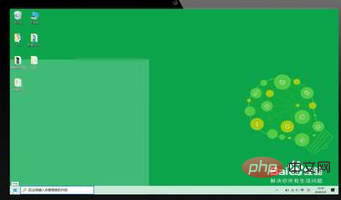
"설정"을 클릭하세요.
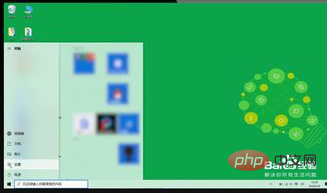
"시스템"을 클릭하세요.
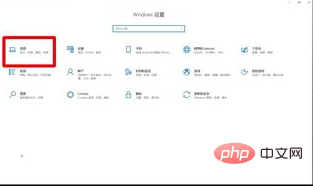
"전원 및 절전"을 클릭하세요.
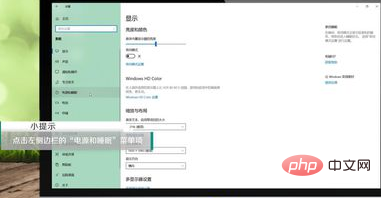
"추가 전원 설정"을 클릭하세요.
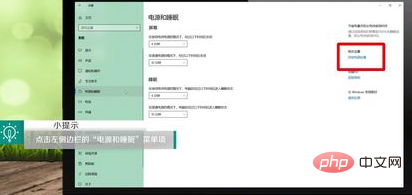
"전원 버튼의 기능 선택"을 클릭하세요.
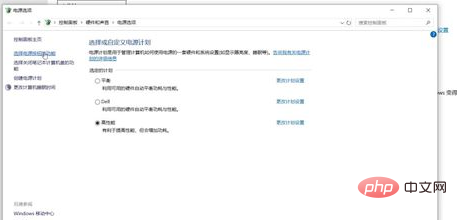
"현재 사용할 수 없는 설정 변경"을 클릭하세요.
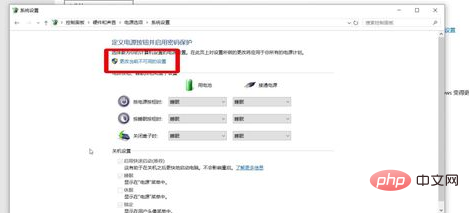
"빠른 시작 활성화"를 선택 취소하세요.
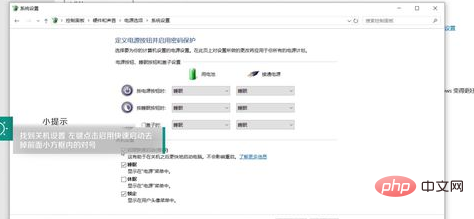
"변경 사항 저장"을 클릭하세요.
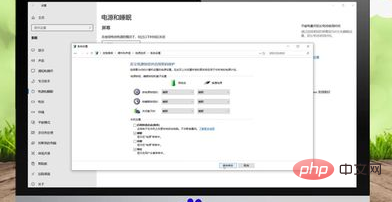
바탕 화면으로 돌아가서 왼쪽 하단에 있는 시작을 클릭하세요.
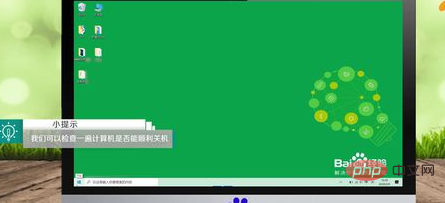
전원 옵션을 클릭하고 종료하세요.
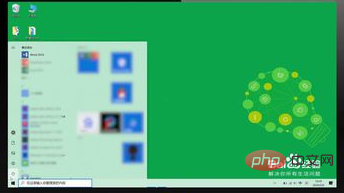
위 내용은 컴퓨터가 종료되지 않는 경우 해결 방법의 상세 내용입니다. 자세한 내용은 PHP 중국어 웹사이트의 기타 관련 기사를 참조하세요!
성명:
본 글의 내용은 네티즌들의 자발적인 기여로 작성되었으며, 저작권은 원저작자에게 있습니다. 본 사이트는 이에 상응하는 법적 책임을 지지 않습니다. 표절이나 침해가 의심되는 콘텐츠를 발견한 경우 admin@php.cn으로 문의하세요.
이전 기사:브라우저 기록은 어디에 있나요?다음 기사:브라우저 기록은 어디에 있나요?

